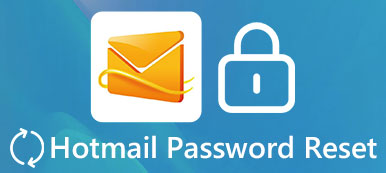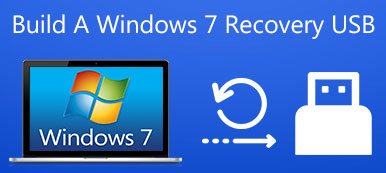"Ένας από τους φίλους μου μου έφερε τη μονάδα flash USB που είχε δουλέψει όλοι στο σχολείο από το προηγούμενο εξάμηνο, όταν το συνδέω στον υπολογιστή μου, λέει ότι δεν αναγνωρίζεται και δεν ξέρω πραγματικά τι να δοκιμάσω στη συνέχεια."
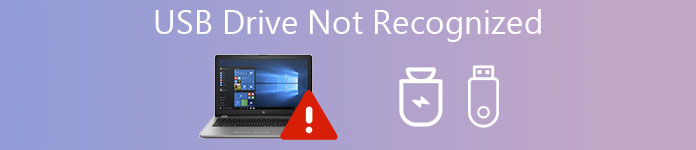
Το πρόβλημα που δεν αναγνωρίζεται από τη μονάδα flash συμβαίνει εδώ και εκεί. Οι εξωτερικοί σκληροί δίσκοι πρέπει να είναι εύκολοι στη χρήση όταν μεταφέρετε αρχεία, επιδιορθώσετε ή επανεγκαταστήσετε το λειτουργικό σύστημα. Αλλά το πρόβλημα που δεν αναγνωρίζει τους ανθρώπους να χρησιμοποιούν τους φορητούς σκληρούς δίσκους. Επομένως, θα σας δείξουμε πώς να διορθώσετε το πρόβλημα που δεν αναγνωρίζεται η μονάδα USB flash.
- Μέρος 1: Γιατί δεν αναγνωρίζεται η μονάδα δίσκου flash
- Μέρος 2: Πώς να διορθώσετε το πρόβλημα "η μονάδα flash δεν αναγνωρίζεται" στα Windows
- Μέρος 3: Πώς να διορθώσετε το πρόβλημα "η μονάδα flash δεν αναγνωρίζεται" σε Macintosh
Μέρος 1: Γιατί δεν αναγνωρίζεται η μονάδα δίσκου flash
Για να απαλλαγείτε από το μήνυμα λάθους USB flash drive δεν αναγνωρίζεται, θα πρέπει να καταλάβετε γιατί αυτό το σφάλμα εμφανίζεται. Υπάρχει μια μακρά λίστα που περιλαμβάνει υλικό καθώς και λογισμικό που εμπλέκονται με αυτό το πρόβλημα. Τα κύρια σενάρια είναι τα εξής:
- Οι θύρες USB δεν λειτουργούν.
- Τα προγράμματα οδήγησης USB είναι ξεπερασμένα.
- Το λειτουργικό σύστημα δεν είναι συμβατό με τη μονάδα flash USB.
- Το υλικολογισμικό USB είναι κατεστραμμένο.
- Η μονάδα flash USB είναι κατεστραμμένη ή δεν λειτουργεί σωστά.
- Το λογισμικό ασφαλείας αποκλείει τη μονάδα flash USB.
- Μη αναμενόμενα σφάλματα.
Μέρος 2: Πώς να διορθώσετε το πρόβλημα "η μονάδα flash δεν αναγνωρίζεται" στα Windows
Σε αυτό το μέρος, μπορείτε να μάθετε για πολλούς τρόπους για να διορθώσετε τη μονάδα δίσκου προβλημάτων που δεν αναγνωρίζεται στον υπολογιστή.
Way 1: Διάγνωση προβλημάτων USB
Βήμα 1. Αποσυνδέστε τη μονάδα flash και τοποθετήστε τη ξανά στη θύρα του υπολογιστή σας.
Βήμα 2. Κάντε διπλό κλικ στο "Ο Υπολογιστής μου" στην επιφάνεια εργασίας σας και, στη συνέχεια, κάντε δεξί κλικ στη μονάδα flash και επιλέξτε "Ιδιότητες" για να ανοίξετε το παράθυρο ιδιοτήτων.
Βήμα 3. Μεταβείτε στην καρτέλα "Εργαλεία" και κάντε κλικ στο κουμπί "Έλεγχος τώρα" στην ενότητα "Έλεγχος σφαλμάτων". Στο αναδυόμενο παράθυρο διαλόγου, επιλέξτε τα δύο πλαίσια ελέγχου και κάντε κλικ στο κουμπί "Έναρξη" για να διαγνώσετε τι συμβαίνει με τη μονάδα flash και να διορθώσετε αυτόματα τα σφάλματα.
Βήμα 4. Χρειάζεται λίγος χρόνος για να διαγνώσετε τη μονάδα USB. Όταν ολοκληρωθεί, δοκιμάστε ξανά τη μονάδα USB. Τώρα το μήνυμα λάθους δεν πρέπει να εμφανιστεί.
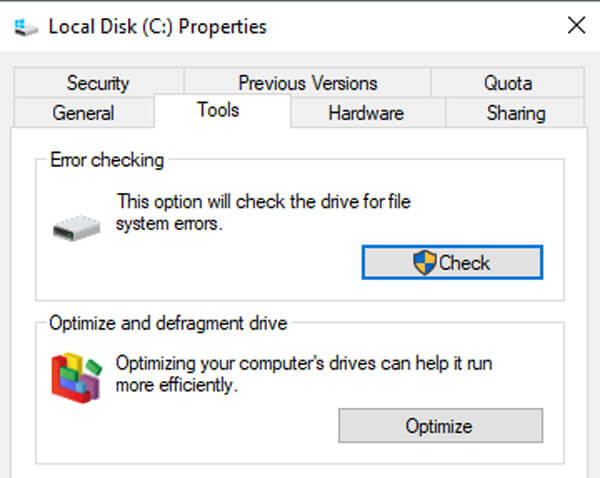
Way 2: Εκτελέστε μορφή USB
Βήμα 1. Όταν αντιμετωπίζετε το μήνυμα λάθους λέγοντας ότι η μονάδα δίσκου flash δεν αναγνωρίζεται, μεταβείτε στον υπολογιστή μου και κάντε δεξί κλικ στη μονάδα USB επίσης.
Βήμα 2. Αυτή τη φορά ορίστε την επιλογή "Μορφή" για να εμφανιστεί το παράθυρο διαλόγου ρυθμίσεων.
Βήμα 3. Υπάρχει κάτι που πρέπει να προσέξετε. Βεβαιωθείτε ότι έχετε επιλέξει "NTFS" από το αναπτυσσόμενο μενού "Σύστημα αρχείων" και καταργήστε την επιλογή "Γρήγορη μορφή".
Άκρο: Μια πλήρης μορφή εκτελεί ένα επιπλέον βήμα που ελέγχει τη μονάδα USB για οποιονδήποτε τομέα πίσω.
Βήμα 4. Μόλις κάνετε κλικ στο κουμπί "Έναρξη", τα κατεστραμμένα αρχεία, τα δεδομένα ή ο ιός θα διαγραφούν από τη μονάδα flash USB. Τώρα, μπορείτε να δοκιμάσετε ξανά τη μονάδα USB.
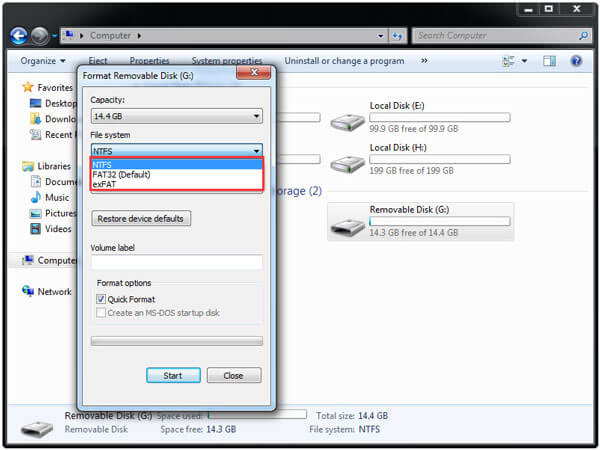
Way 3: Ενημέρωση για προγράμματα οδήγησης USB των Windows
Βήμα 1. Μεταβείτε στο μενού "Έναρξη" και ανοίξτε την εντολή "Εκτέλεση" ή πατήστε τα πλήκτρα "Windows + R" για να το ανοίξετε απευθείας. Εισαγάγετε "devmgmt.msc" και πατήστε το πλήκτρο "Enter" για ανακατεύθυνση στη διαχείριση συσκευών.
Βήμα 2. Μάθετε την καταχώριση "Universal Serial Bus Controllers" και ξεδιπλώστε την.
Βήμα 3. Κάντε δεξί κλικ στο subentry με τίτλο "Generic USB Hub" και κάντε κλικ στο "Ενημέρωση λογισμικού προγράμματος οδήγησης" για να εγκαταστήσετε την ενημέρωση για τα προγράμματα οδήγησης USB των Windows. Εκτελέστε την ίδια λειτουργία σε άλλες δευτερεύουσες επιχειρήσεις που ονομάζονται "Generic USB Hub".
Βήμα 4. Τώρα, τοποθετήστε τη μονάδα USB στον υπολογιστή σας. Το μήνυμα σφάλματος που δεν αναγνωρίζεται από τη μονάδα δίσκου flash θα πρέπει να εξαφανιστεί.
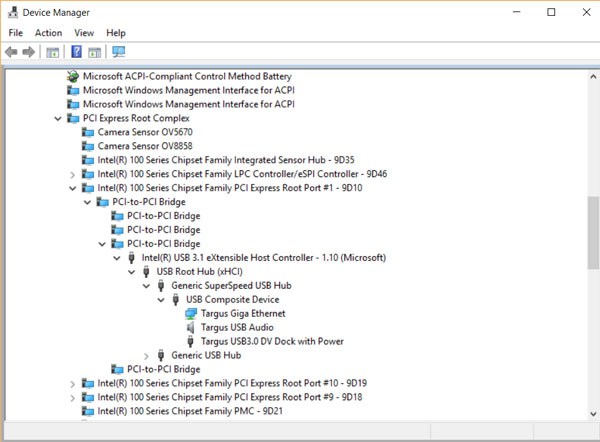
Way 4: Εγκαταστήστε την ενημερωμένη έκδοση για τα Windows
Ένας άλλος τρόπος για να διορθώσετε τη μονάδα δίσκου λάθους λάθους που δεν αναγνωρίζεται είναι η εγκατάσταση ενημερωμένης έκδοσης για το λειτουργικό σύστημα Windows.
Βήμα 1. Ξεκινήστε το μενού "Έναρξη", αναζητήστε τον "Πίνακα Ελέγχου" και ανοίξτε το.
Βήμα 2. Μεταβείτε στο "Σύστημα και ασφάλεια" και κάντε κλικ στην επιλογή "Έλεγχος για ενημερώσεις" στην περιοχή "Windows Update".
Βήμα 3. Όταν εμφανιστεί μια διαθέσιμη ενημέρωση των Windows, κάντε κλικ στο κουμπί "Εγκατάσταση ενημερώσεων" για να ξεκινήσετε την ενημέρωση των Windows.
Βήμα 4. Όταν ολοκληρωθεί, επανεκκινήστε τα Windows σας για να αφήσετε την ενημερωμένη έκδοση να λειτουργήσει. Στη συνέχεια, συνδέστε τη μονάδα USB και χρησιμοποιήστε την κανονικά.
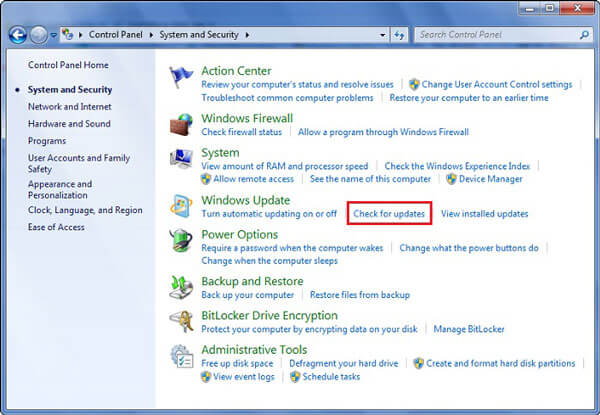
Μέρος 3: Πώς να διορθώσετε το πρόβλημα "η μονάδα flash δεν αναγνωρίζεται" σε Macintosh
Υπάρχουν κάποια πράγματα που μπορείτε να κάνετε όταν εμφανιστεί το μήνυμα σφάλματος που δεν αναγνωρίζεται από τη μονάδα δίσκου flash στο Mac.
Way 1: Επανασυνδέστε τη μονάδα USB
Βήμα 1. Αφαιρέστε τη μονάδα USB από το Mac και, στη συνέχεια, συνδέστε τη ξανά.
Βήμα 2. Μεταβείτε στην επιλογή "Εφαρμογές"> "Βοηθητικά προγράμματα", κάντε κλικ στην καρτέλα "Συσκευές" και επιλέξτε "Ρωτήστε με τι να κάνω".
Βήμα 3. Επιλέξτε τη μονάδα USB στη λίστα και κάντε κλικ στο κουμπί "Μείον".
Βήμα 4. Στη συνέχεια, μεταβείτε στο μενού "Συσκευή", ξεδιπλώστε το υπομενού "Εξωτερικές συσκευές" και επιλέξτε τη μονάδα USB για να τη συνδέσετε χειροκίνητα.
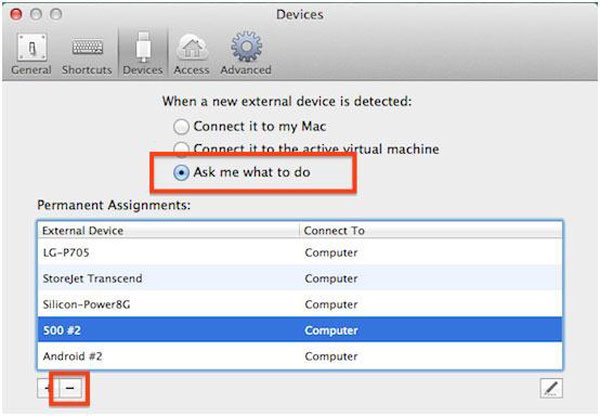
Way 2: Επαναφορά του PRAM σε Mac
Αν η μη αναγνωρισμένη μονάδα δίσκου λάθους δεν αναγνωρίζεται, θα πρέπει να προσπαθήσετε να επαναφέρετε το RPAM, την παράμετρο RAM, η οποία αποθηκεύει στοιχεία όπως η προσωρινή μνήμη δίσκου, η εικονική μνήμη, ο δίσκος RAM κ.λπ.
Βήμα 1. Αποσυνδέστε τη μονάδα USB από τον υπολογιστή Mac και απενεργοποιήστε την.
Βήμα 2. Πριν εμφανιστεί η γκρίζα οθόνη, πατήστε "Command" + "Option" + "P" + "R" μαζί για να διορθώσετε το πρόβλημα που δεν αναγνωρίζεται από τη μονάδα flash.
Βήμα 3. Όταν ξαναρχίζει ο Mac σας, αφήστε τα κουμπιά αυτά να πάνε.
Βήμα 4. Μετά την εκκίνηση, τοποθετήστε τη μονάδα flash, τώρα θα πρέπει να αναγνωρίζεται από τον υπολογιστή σας ως συνήθως.
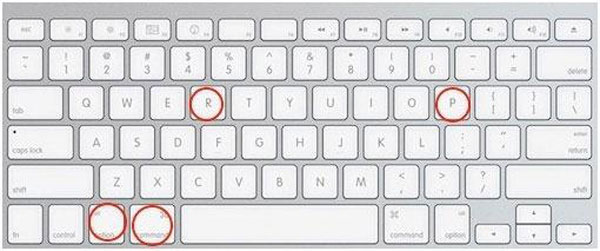
Way 3: Μορφοποιήστε τη μονάδα flash
Τα Mac και τα Windows χρησιμοποιούν διαφορετικές μορφές αρχείων, επομένως ενδέχεται να αντιμετωπίσετε τη μονάδα δίσκου λάθους λάθους που δεν αναγνωρίζεται κατά την εισαγωγή μιας μονάδας USB που χρησιμοποιείται στα Windows σε Mac. Η λύση είναι να διαμορφώσετε τη μονάδα USB για Mac.
Βήμα 1. Βεβαιωθείτε ότι έχετε κλείσει το λογισμικό ασφαλείας τρίτου μέρους αν έχετε ένα σε Mac.
Βήμα 2. Τοποθετήστε ξανά τη μονάδα USB στον υπολογιστή Mac και ξεκινήστε το "Disk Utility" στο φάκελο Applications.
Βήμα 3. Μάθετε το όνομα της μονάδας USB στην αριστερή πλευρική γραμμή. Στη συνέχεια, εντοπίστε στο δεξί πλαίσιο και μεταβείτε στην καρτέλα "Διαγραφή".
Βήμα 4. Επιλέξτε "FAT" από το αναπτυσσόμενο μενού "Μορφή" και αποθέστε ένα όνομα για το φλας USB. Εάν είστε έτοιμοι, κάντε κλικ στο κουμπί "Διαγραφή" και πατήστε "Διαγραφή" ξανά στο παράθυρο διαλόγου επιβεβαίωσης για να εκτελέσετε τη μορφοποίηση αμέσως.
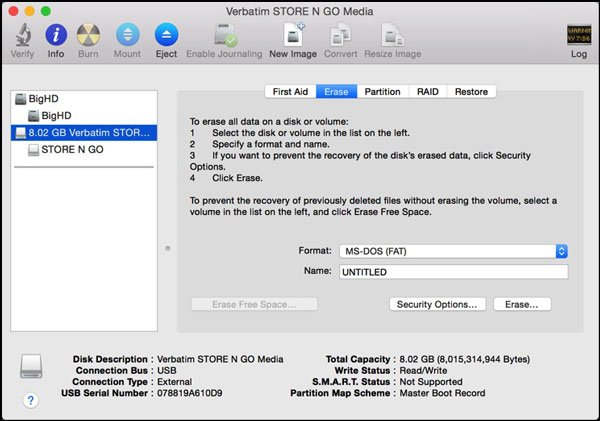
Μην χάσετε:
Πώς να ανακτήσετε δεδομένα Flash Drive
Πώς να επιδιορθώσετε το Flash Drive
Συμπέρασμα
Σε αυτό το σεμινάριο, έχουμε μοιραστεί πολλές λύσεις που μπορείτε να δοκιμάσετε όταν δεν αναγνωρίζεται η μονάδα δίσκου λάθους λάθους λάμψης εμφανίζεται σε υπολογιστές Windows και Mac. Αν το πρόβλημα παρουσιαστεί στη συσκευή σας, μπορείτε να ακολουθήσετε τους οδηγούς βήμα προς βήμα σε αυτό το άρθρο για να το λύσετε σε λίγα λεπτά.



 Αποκατάσταση στοιχείων iPhone
Αποκατάσταση στοιχείων iPhone Αποκατάσταση συστήματος iOS
Αποκατάσταση συστήματος iOS Δημιουργία αντιγράφων ασφαλείας και επαναφορά δεδομένων iOS
Δημιουργία αντιγράφων ασφαλείας και επαναφορά δεδομένων iOS iOS οθόνη εγγραφής
iOS οθόνη εγγραφής MobieTrans
MobieTrans Μεταφορά iPhone
Μεταφορά iPhone iPhone Γόμα
iPhone Γόμα Μεταφορά μέσω WhatsApp
Μεταφορά μέσω WhatsApp Ξεκλείδωμα iOS
Ξεκλείδωμα iOS Δωρεάν μετατροπέας HEIC
Δωρεάν μετατροπέας HEIC Αλλαγή τοποθεσίας iPhone
Αλλαγή τοποθεσίας iPhone Android Ανάκτηση Δεδομένων
Android Ανάκτηση Δεδομένων Διακεκομμένη εξαγωγή δεδομένων Android
Διακεκομμένη εξαγωγή δεδομένων Android Android Data Backup & Restore
Android Data Backup & Restore Μεταφορά τηλεφώνου
Μεταφορά τηλεφώνου Ανάκτηση δεδομένων
Ανάκτηση δεδομένων Blu-ray Player
Blu-ray Player Mac Καθαριστικό
Mac Καθαριστικό DVD Creator
DVD Creator Μετατροπέας PDF Ultimate
Μετατροπέας PDF Ultimate Επαναφορά κωδικού πρόσβασης των Windows
Επαναφορά κωδικού πρόσβασης των Windows Καθρέφτης τηλεφώνου
Καθρέφτης τηλεφώνου Video Converter Ultimate
Video Converter Ultimate Πρόγραμμα επεξεργασίας βίντεο
Πρόγραμμα επεξεργασίας βίντεο Εγγραφή οθόνης
Εγγραφή οθόνης PPT σε μετατροπέα βίντεο
PPT σε μετατροπέα βίντεο Συσκευή προβολής διαφανειών
Συσκευή προβολής διαφανειών Δωρεάν μετατροπέα βίντεο
Δωρεάν μετατροπέα βίντεο Δωρεάν οθόνη εγγραφής
Δωρεάν οθόνη εγγραφής Δωρεάν μετατροπέας HEIC
Δωρεάν μετατροπέας HEIC Δωρεάν συμπιεστής βίντεο
Δωρεάν συμπιεστής βίντεο Δωρεάν συμπιεστής PDF
Δωρεάν συμπιεστής PDF Δωρεάν μετατροπέας ήχου
Δωρεάν μετατροπέας ήχου Δωρεάν συσκευή εγγραφής ήχου
Δωρεάν συσκευή εγγραφής ήχου Ελεύθερος σύνδεσμος βίντεο
Ελεύθερος σύνδεσμος βίντεο Δωρεάν συμπιεστής εικόνας
Δωρεάν συμπιεστής εικόνας Δωρεάν γόμα φόντου
Δωρεάν γόμα φόντου Δωρεάν εικόνα Upscaler
Δωρεάν εικόνα Upscaler Δωρεάν αφαίρεση υδατογραφήματος
Δωρεάν αφαίρεση υδατογραφήματος Κλείδωμα οθόνης iPhone
Κλείδωμα οθόνης iPhone Παιχνίδι Cube παζλ
Παιχνίδι Cube παζλ